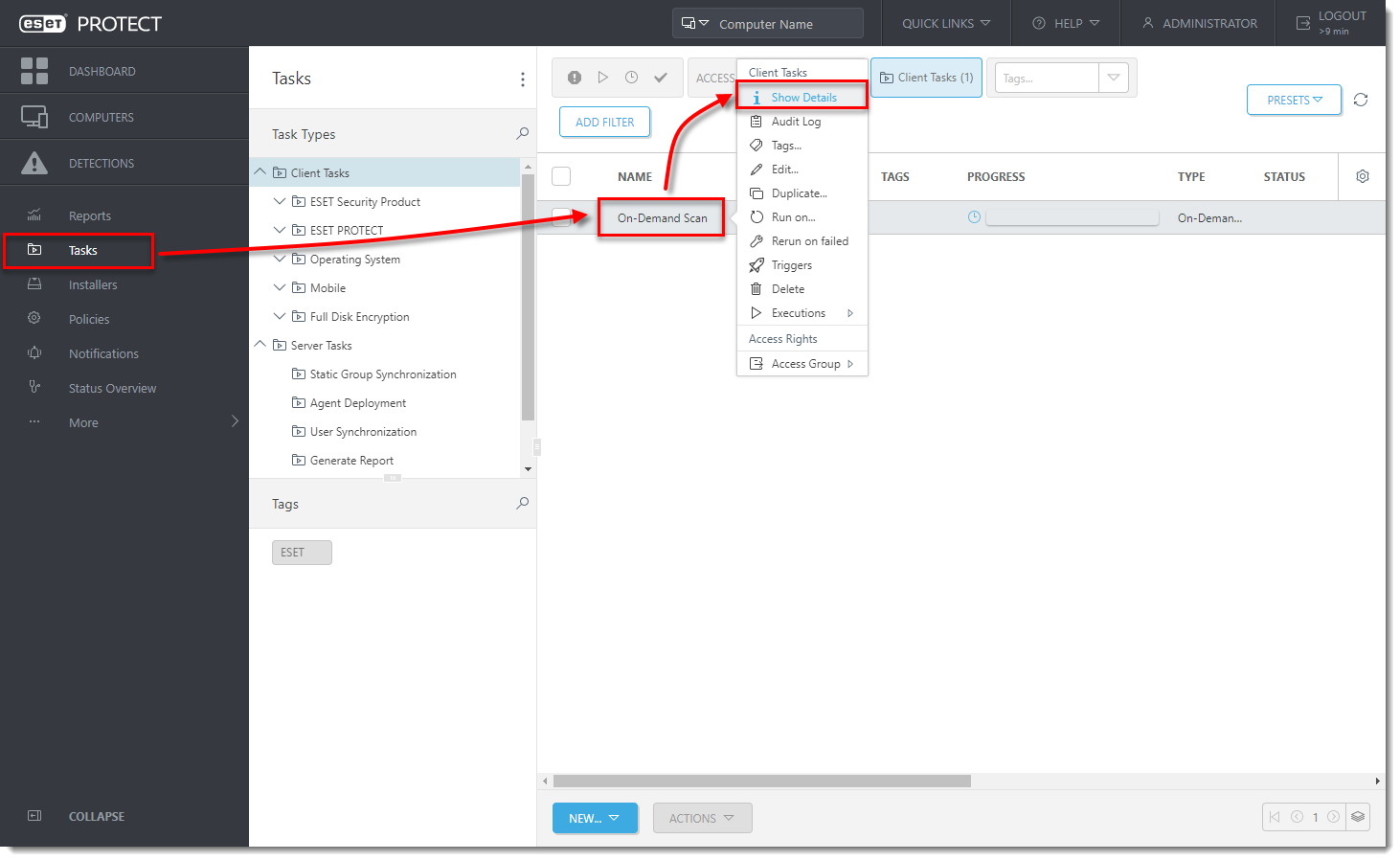Obsah článku
- Vytvoření podmínky spuštění u klientských úloh v ESET PROTECT
Řešení
Přidejte skupiny počítačů nebo samotné počítače a nastavte podmínku spuštění po vytvoření úlohy v ESET PROTECT.
Po dokončení konfigurace Nastavení pro vytvoření klientské úlohy klikněte na Dokončit pro vytvoření úlohy a poté postupujte podle následujících kroků:
- Po zobrazení dotazu, zda si přejete přiřadit podmínku spuštění k vytvořené úloze, klikněte na Vytvořit podmínku spuštění.
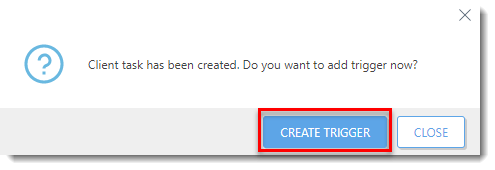
- V sekci Obecné zadejte název podmínky spuštění do pole Popis podmínky spuštění.
- Klikněte na tlačítko Cíl a kliknutím na Přidat cíle definujte cílové počítače nebo skupiny, na kterých chcete klientskou úlohu spustit.
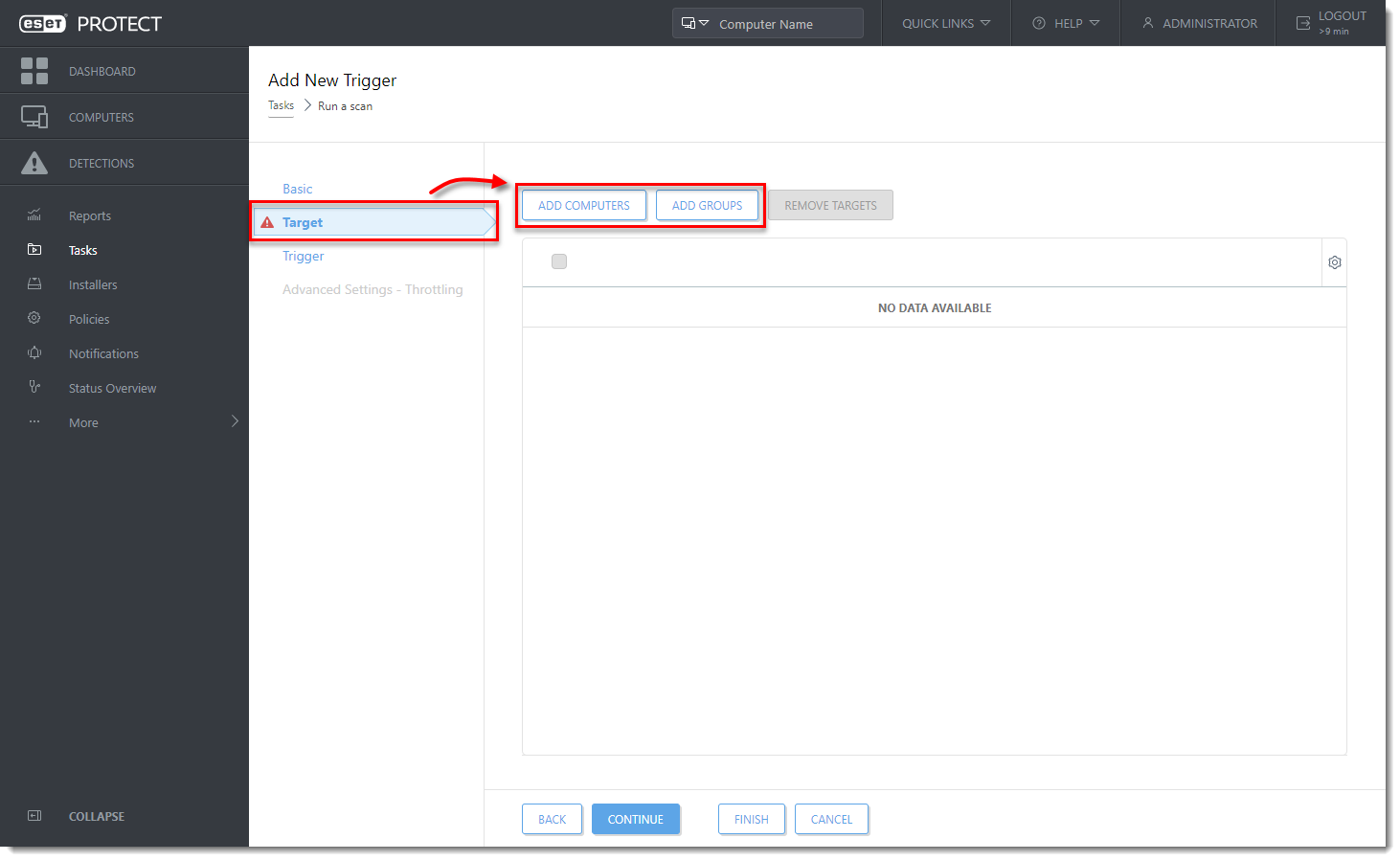
- V okně Vyberte cíle zaškrtněte políčka u klientských počítačů nebo skupin a klikněte na tlačítko OK.
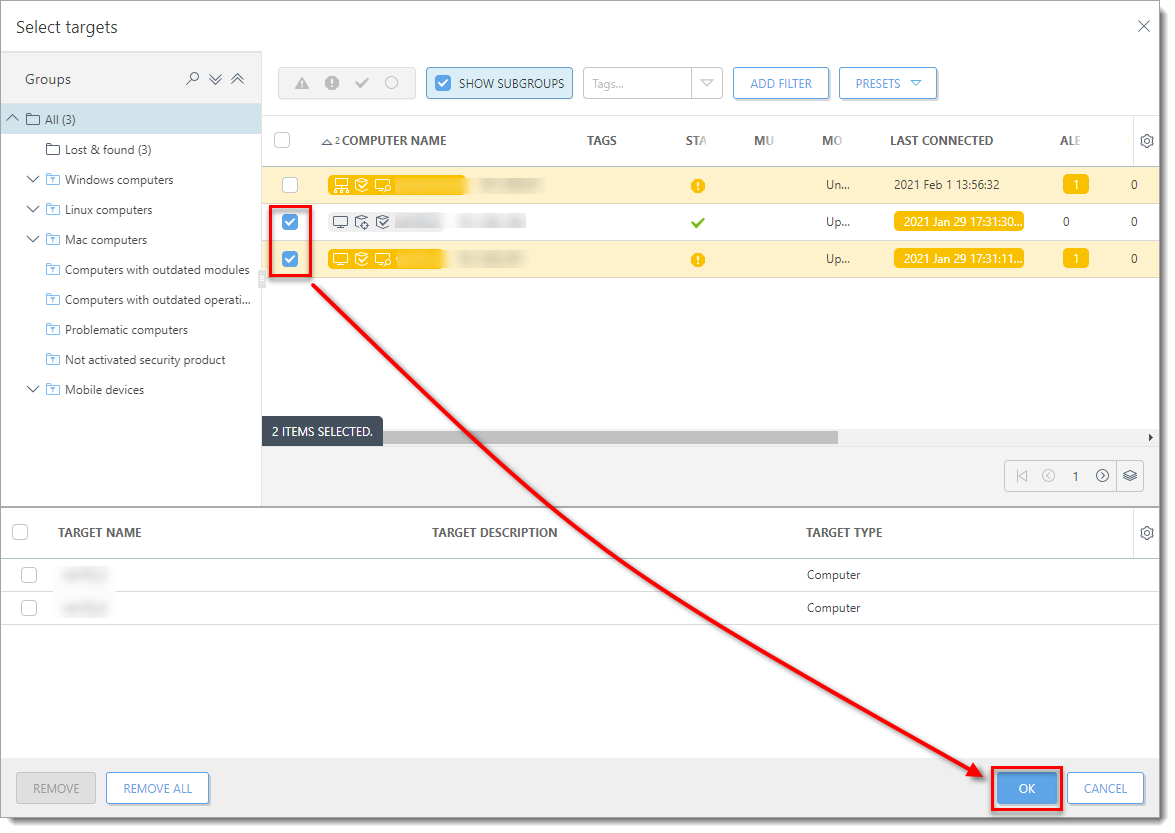
- Chcete-li nastavit podmínku spuštění, klikněte na Podmínka spuštění a vyberte Typ podmínky spuštění; automaticky je vybrána možnost Ihned. Informace o dalších možnostech spuštění naleznete v článku Podmínky spuštění klientské úlohy v Online Nápovědě.
- Klikněte na Dokončit.
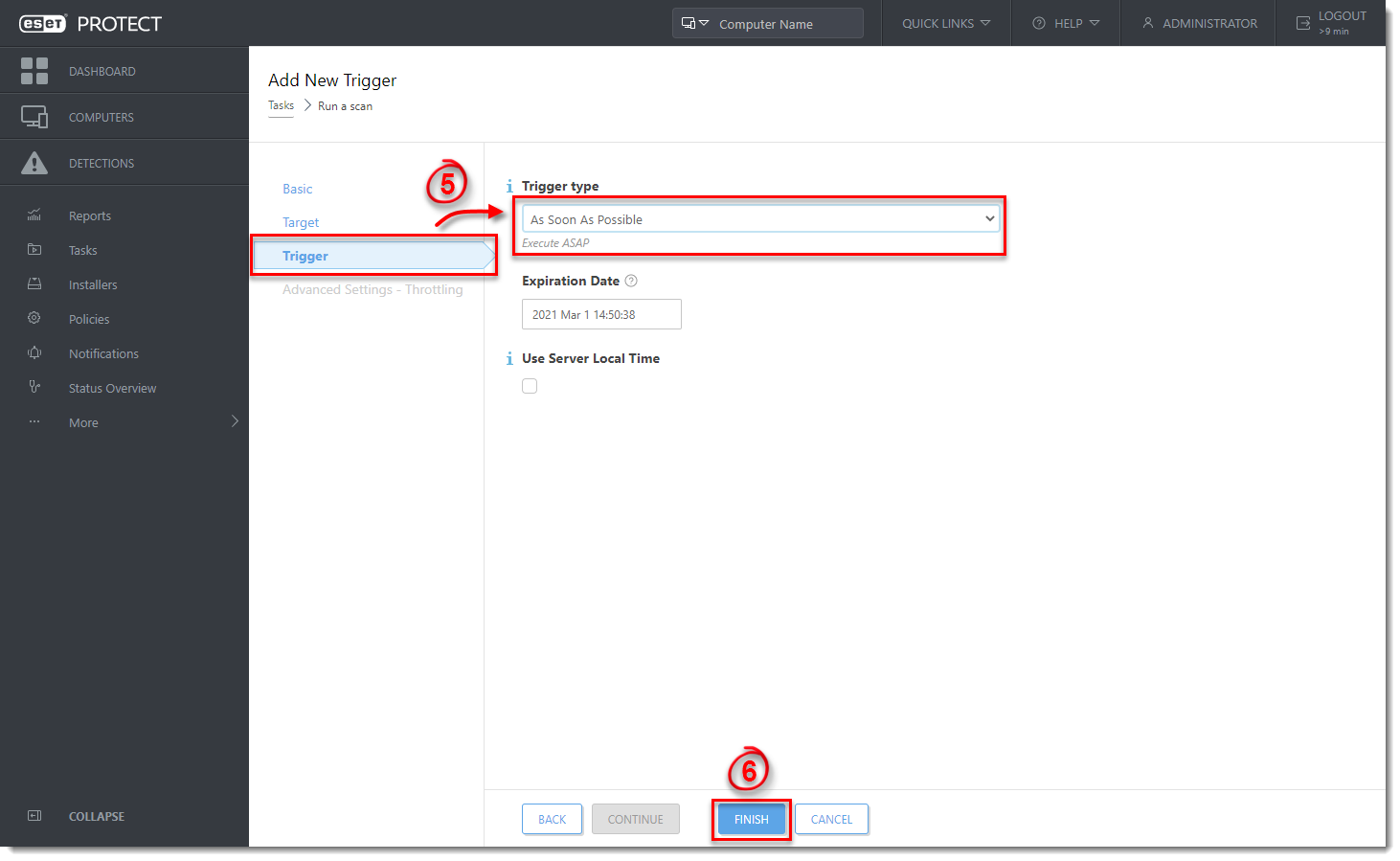
Vaše nová klientská úloha se zobrazí v sekci Úlohy. Pro kontrolu stavu úlohy, klikněte na název úlohy a z kontextové nabídky vyberte možnost Zobrazit detaily. Další informace naleznete v článcích Detaily úlohy a Ukazatel průběhu úlohy v Online Nápovědě.